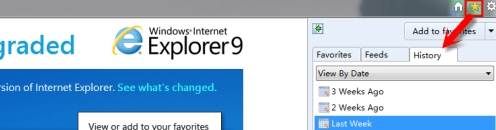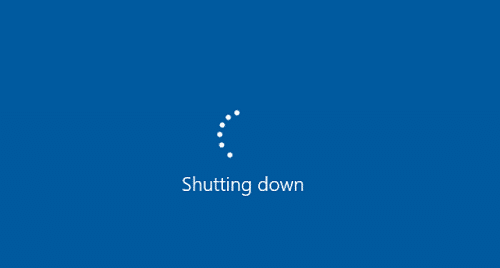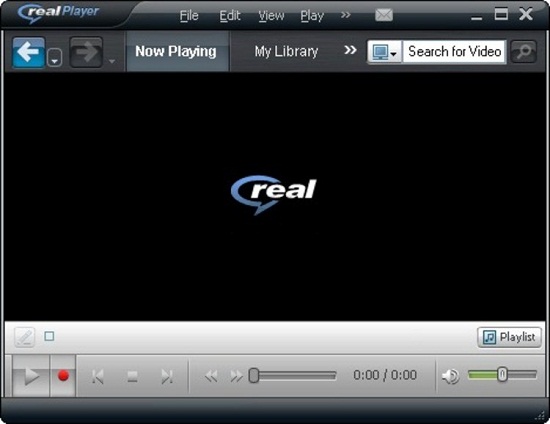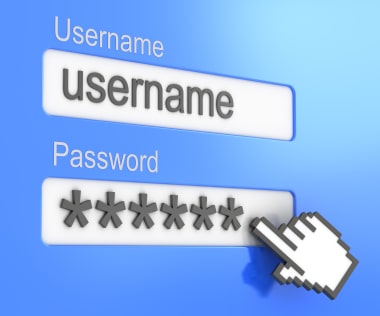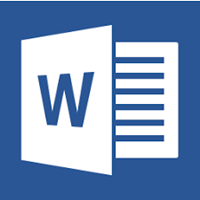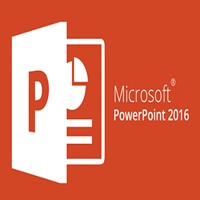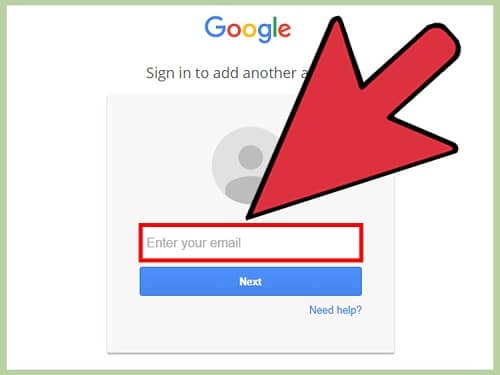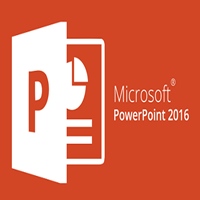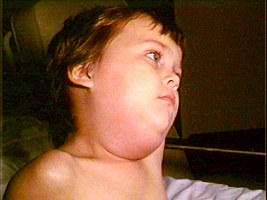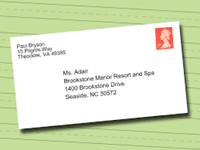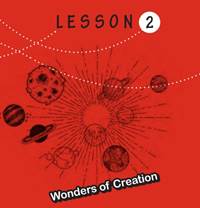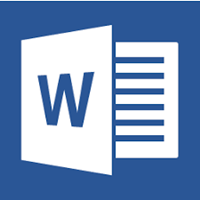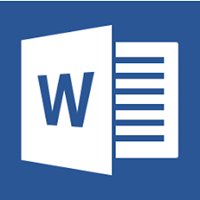آموزش تصویری مخفی کردن یک فایل و بازگردانی آن در ویندوزهای ۷، ۸ و ۱۰
چگونه یک فایل را در ویندوز مخفی کنیم و چگونه آن را از مخفی بودن خارج کنیم؟
اگرچه روش مخصوصی برای مخفی کردن یک فایل از یک کاربر بخصوص وجود ندارد، با این حال می توانید فایل ها و فولدرهای حساس خود در کامپیوتر را از معرض دید خارج کنید. در اینجا نحوه ایجاد یک فایل مخفی در کامپیوتر برای سیستم عامل ویندوز را به شما آموزش می دهیم.
۱. مخفی کردن یک فایل در ویندوز
۱. روی فایل خود کلیک راست کنید.

۲. روی “Properties” کلیک کنید.

۳. چک باکس گزینه “Hidden” را تیک بزنید.

۴. روی “Ok” کلیک کنید.

حالا دیگر فایل شما مخفی شده است و حالت مخفی یا کمرنگ را به خود گرفته است، اگر می خواهید فایل کلا پیدا نباشد، در ادامه کار با ما همراه باشید.
۵. در کادر جستجوی کامپیوتر عبارت “hidden files” را تایپ کنید.

۶. روی “Show hidden files and folders” که اولین آیتم در فهرست جستجو است، کلیک کنید.

۷. روی گزینه “Hidden files and folders” دوبار کلیک کنید.

۸. روی گزینه “Dont show hidden files, folders or drives” کلیک کنید. با این کار فایل ها کلا مخفی می شوند.

۹. روی “Ok” کلیک کنید و بعد پنجره را ببندید.
۲. نمایش یک فایل مخفی در ویندوز ۷
برای پیدا کردن یک فایل مخفی، کافی است که مراحل ۵ تا ۹ را انجام داده، ولی این بار گزینه “Show hidden files, folders, and drives” را تیک بزنید.

بعد از این کار فایلی که مخفی بود، حالت کمرنگ یا شفاف به خود می گیرد و با برداشتن تیک جلوی Hidden به حالت اصلی در می آید.
۳. نشان دادن فایل های مخفی در ویندوزهای۷، ۸ و ۱۰
۱. روی لگوی ویندوز در پایین صفحه کلیک کنید. عبارت “folder options” را تایپ کنید و بر روی نتیجه حاصل کلیک کنید (یا عبارت “File Explorer Options” در ویندوز ۱۰).

به جای این کار می توانید دکمه های ویندوز و R را با هم فشار دهید و عبارت “control folders” را در آن تایپ کرده و روی Ok کلیک کرده یا اینتر را فشار دهید.
۲. به تب View بروید.

۳. چک باکس کنار “Show hidden files, folders, and drives” را تیک بزنید.

اگر خواستید بعدا دوباره این فایل ها را مخفی کنید، گزینه “Don’t show hidden files, folders, or drives” را تیک بزنید.
۴. روی دکمه Ok کلیک کنید.

ترجمه شده در سایت خلایق
منبع:
wikihow.com